Come trovare le opzioni mancanti del menu contestuale del tasto destro su Windows 11
Se sei passato da Windows 10 a Windows 11, potresti aver notato un nuovo menu di scelta rapida (tasto destro) in Esplora file. Ma dove sono finite tutte le opzioni “classiche” che trovavi in Windows 10 e versioni precedenti? Ecco come trovarle.
Come trovare le opzioni mancanti del menu contestuale del tasto destro su Windows 11
Qui sotto ti illustriamo come trovare le opzioni nascoste nel menu di scelta rapida su Windows 11.
Nascoste “in bella mostra”
Con Windows 11, Microsoft ha creato un nuovo framework per il menu di scelta rapida (tasto destro) in Esplora file e sul desktop di Windows.
Se hai la necessità di accedere ad un’opzione non presente nel nuovo menu contestuale, puoi aprire il menu di scelta rapida legacy facendo click destro del mouse e selezionando Mostra altre opzioni. Oppure puoi selezionare un elemento e premere Shift+F10 sulla tastiera.

Dopo aver selezionato Mostra più opzioni, verrà visualizzato il menu di scelta rapida in stile Windows 10 (e precedenti), con tutte le opzioni classiche come “Invia a” e “Crea collegamento“.
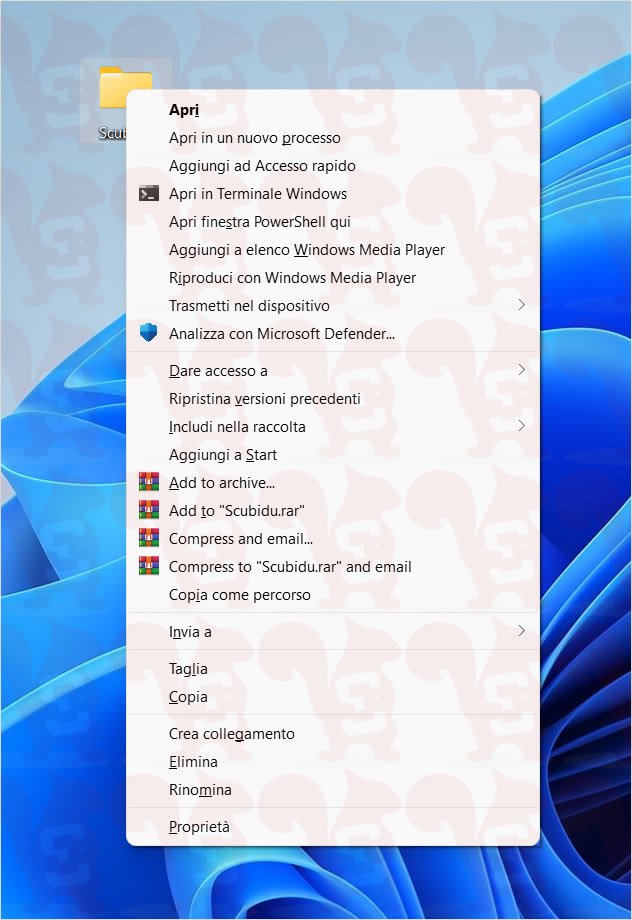
Ecco fatto. In questo modo, potrai usare il menu contestuale legacy ogni volta che vorrai.
Qui trovi un metodo per sostituire definitivamente il nuovo menu con quello classico (di Windows 10).
Windows 11 porta con sé diverse novità interessanti. Seguici per non perderti altre guide al riguardo.


Lascia un commento